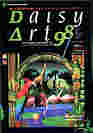*<*・Windowsで使う画像描画ソフト・*>*
|
ソフトの数がむやみに多いくせに、参考になる書籍が少ない・・・というのが
Windowsで絵を描く時に困る点です。 私が使っている画像ソフトを中
心に、使いやすいものをいくつか紹介してみました。
仕事で使うレベルのものを選んだので、カンタンな画像ソフトに比べて値段は
ちょっと高めです。
|
「PictuerPublisher 8」 発売元・MICROGRA
FX 実売3万くらいだと思う
バージョンアップで購入しているので値段がわからなくなりました。ごめんなさい。
さて、雑誌で「このソフトは、高価なPhotoShopと同じ仕事ができま
す」と紹介されていて「いや、いくらなんでもそんなうまい話があるわけが・
・・」と思い、見本版を使ってみて驚いて、慌ててフルバージョンを買いまし
た。パソコンソフトでは、時々こういう事があります。
|

|
このソフトは機能的には、有名なPhotoShopとほとんど遜色ありませ
ん。プロユースの、非常に実用的なタイプのフォトレタッチソフトです。
私はほとんどこのソフトだけで絵を描いて、着色して、すべての画像処理をし
ていますが、基本処理のレベルが高いので仕上がりに不満が出ず、たいへんに
ラクです。
アルファチャンネルの仕組みの基本がPhotoShopと似ているので、マ
スクの使い方のわかる人は、たくさん出ているPhotoShopのマニュア
ル本を買ってきて、そのままこのソフト上で実行する事ができます。
合成や切り貼りに使うフローティングオブジェクトも使いやすくできていて、
かなり軽いのが利点。
スタンプ機能(これがどんなに便利かは、画面のジャマなものをこの機能で消
してみればすぐわかります)の使いやすさと、クイックズーム(画像の縮小拡
大用の見本画像表示)の便利さは群を抜いています。
(PhotoShopはいいソフトなのですが、性能の割に高すぎるのと、大
量のメモリを消費するので小回りがきかないという欠点があります。非常に細
かい厳密なデザイン処理や0.5ピクセルの微細な計算処理が必要だというプ
ロ以外は、あまりに高いので無理に購入する必要はありません。)
大量に入っているオリジナル特殊フィルター(エフェクト)の中では「ライト
スタジオ」の出来が秀逸です。
絵の上や下から様々なライトを当ててみせる他に、夕方や夜明けの光、虹色の
光、画面の色を立体化させて漆喰彫刻に彩色したように見えるものなど、使い
方によって壮絶に美しい、深みのある描写になります。
写真を扱う人なら「レンズフレア」や「カメラの絞り」という、あとから写真
を撮り直しするような巧妙な処理フィルターがあります。(もちろん絵にも使
えます)
PhotoShop形式のプラグイン(別売の追加フィルター)も使えるので
Kai’sPowerToolsなど、好きなフィルターを買ってきて入れて
下さい。何種類でもOKです。
おまけとして大量のカット集がCD−ROM2枚ほどにびっしり入っています
が、その中にアンチックな昔のイラストを集めたコレクション部門があって「
フェリシモのクリスマスコレクションか?」という感じ(通販をやっている人
はこれで内容がわかりますね?)英字フォントもなかなか凝ったいいものが入
っています。
この会社はユーザーサポートがしっかりしていて注文発送が早いという特徴が
あるのですが、以前バージョンアップを申し込んだとき「このバージョンから
マニュアルをつけずにオンラインヘルプで使い方をサポートする事にしました」
と、本の形のマニュアルが廃止された事がありました。
オンラインヘルプではあまりに使いにくいので、ついてきたユーザーカードに
「使いにくいので元の本の形のマニュアルに戻して欲しい」と書いて送ったと
ころ、2週間くらいして、また宅配便でフルバージョンの同じソフトが届いて
「オンラインヘルプについて苦情をたくさん頂きました。ご迷惑をかけました。
ソフトに一部バグもありましたので、バグをとったソフトと、新しく作ったマ
ニュアルを改めてお届けします。これからもよろしく」と書いてあったのには
驚愕しました。
バージョンアップを申し込んだ全員に再発送したんだろうけど、ここまで徹底
したサポートをやる所も珍しい!
欠点としては、描画機能が多少使い勝手が悪く、色を選択するとグラデーショ
ンの種類の選択がデフォルトに戻ったりします。選択しなおす手間がかかる場
合があるという事ですね。
なお、「生まれて初めてパソコンで絵を描くんだけど・・・」という人は、
いきなり「マスク」だの「選択範囲」だの言われてもどうしていいかわからな
いと思いますので、ちょっと前のバージョン用ですが「PictuerPub
lisherで始めるグラフィックワーク」という本が役に立ちます。
ソフトの基本的な機能の使い方に始まって、各種フィルタの説明(Kai’s
PowerToolsを含む)からマンガの着色の仕方、PhotoShop
風のすばらしいレタリングやロゴの作り方など、わかりやすく細かく載ってい
ます。(大島篤・著 発行・ソフトバンク ¥2700 体験版CD−ROM
つき)この本は今でも店頭で見かける事がありますが、みつからない場合はM
ICROGRAFX社に聞けば対応してくれるかもしれません。
〒160 東京都新宿区四谷3−13 SEABIRDビル マイクログラ
フィックス株式会社
Tel.03−5645−8124 Fax.03−5641−3512
|
「Photo_Paint 8J」 発売元・COREL 実売3万くらい
これはペイントという名前がついていますが、タイプ的にはフォトレタッチソ
フトに近いものです。
「コレルドロー」で有名な老舗のコレル社の製品で、ドローソフトがメインだ
ろうと敬遠していたのですが、「こんな使いやすいソフトは初めて!」という
CMと共に乗り換えキャンペーンですばらしく安く出ていて、ちょっと興味を
持って買って使ってみましたが・・・うーん、驚いた!!
|

|
CMに偽りなし・・・だったのであります。
とにかく、使う時にほとんどマニュアルが必要ない! 必要だと思うところに
必要な機能がちゃんと出てくる。 ここで太さを変えたいなと思うと、こっち
の心を見透かしたように、ちゃんと隣に操作パネルが出現していたのには驚い
た! なんかもういたれりつくせりという感じで、ここの制作スタッフには行
動心理学をやる人がいるに違いない・・・!
ソフトを起動すると一緒にFEPまで立ち上がって、漢字が打てるようになっ
てるし・・・「もう、そこまでやってくれなくてもいいですから」というくら
いであります。
で、PictuerPublisherが実用的で地味な印象のソフトだとす
ると、PhotoPaintはお楽しみ満載ソフトです。
スタンプ描画機能など、初めて見た時は「あんたはフライングカラーズか!」と
大笑いしてしまいました。しかも非常にいいものが入っています。
PictuerPublisherのようにシリアスに描画するよりも、何か
とても楽しい処理をしてみたい・・・という時に特に向いている感じです。
このソフトもPhotoShopのプラグインに対応しています。
おまけに大量のPhotoShop型プラグイン見本がおまけで入っています。
写真用のごく渋いフィルタもありますが、Kai’sPowerGooのよう
なとんでもない変形処理が撫で回してぐりぐりできるやつとか、ワンタッチで
ものすごくきれいな万華鏡を作るものとか(試しにやってみましたが、処理の
手際が抜きん出ていて壮絶にキレイです!)絵を毛糸や泡で描いたように置き
換えてくれるものとかもあって、遊び心満載です。
「楽しくて難しくないキレイなお絵かきソフトが欲しい」という人に特におす
すめします。
おまけのCD−ROMには、普通のカットや写真の他に、登録してスタンプ筆
として使える画像も入っています。ここもかなりいい英字フォントがあります。
あと、マニュアルの他に「商業用印刷ガイド」という本がついていて、印刷す
るための画像を作る人には訳に立つと思います。
欠点としては、マスクと選択範囲の操作に特有のクセがあるようなので、Ph
otoShopの本を買ってきてこのソフトでやってみる・・・という場合は
応用にちょっとアタマを使う事になるかもしれません。
この会社も、ユーザーサポートはなかなか良いようです。
コレル社カスタマサービス.03−5645−8567
Web. http://www.corel.com/interna
tional/japan
|
「DaisyArt98」 発売元・市川ソフトラボラトリー
定価¥32000
ペイントソフトの老舗の「デイジーアート」です。
処理はちょっと重いめですが、ペイントソフトとしてはほとんど何も言う事が
ないくらいの完成度になっています。筆で描くように絵を描きたいという人に
は、これか「水彩」(これは描画ソフトというよりも水彩のシミュレーショ
ンソフトです。パレットで絵の具を混ぜて色を作るなど、まったくそのまま水
彩画の操作ができます。水彩に限定した機能でなかなかいい感じのソフトです)
をおすすめします。
|
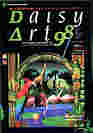
|
たいへん丁寧なマニュアルがついているので、使い方にはそんなに悩まない
と思います。このソフトもPhotoShopのプラグインに対応していて、
Kai’sPowerToolsのVer.3がオマケでついてきます。
フィルターも全体にまぁまぁで、私はこれについているオマケフィルターの「
カレンダー」で、仕事場に貼る毎月のカレンダーを作っています。
|
「Kai’sPowerTools Ver2またはVer5」
これは正確には画像処理ソフトではなくて、「PhotoShop形式のプラ
グインソフト」になります。
プラグインというのは他の画像処理ソフトの使用中にその中で使うもので、
これだけを単独で買って持っていても動きません。必ず対応した画像ソフト
(最近はかなりの画像ソフトが対応しています)に登録して使ってください。
|

|
たいていは画像ソフトの操作一覧の「オプション」のコーナーに「プラグイン
」という項目があるので、そこに使いたいプラグインの名前を登録します。
さて、現在販売されているのはKai’sPowerToolsのVer5です。
Kai’sPowerToolsはグラデーションの美麗さに抜きんでた特徴が
ありますが、Ver5で磨きがかかったようです。しかしたいへんに処理が重い
のでVer5を買う方は覚悟してください(特にグラデーション関連の処理)
私が気に入っているのはVer2の「テクスチャエクスプローラ」で、この
サカタBOXのほとんどの背景壁紙はこれで作成しています。単独でもなかなかステキなのですが、重ねると素晴らしい多重効果を発揮します。
Ver5にも同じフィルタが入っているのですが、このように連続模様になら
ないタイプのものなので、タイリング(並べて表示して継ぎ目がなく見える)が
できません。
こういうものが欲しい人は、中古ソフト等でVer2を探してください。グラ
デーション関連の処理も大変に軽いです。(Mac版ではVer3の中にVe
r2のフィルタが隠してあるらしいのですが、Windows版では確認でき
ませんでした)
Kai’sPowerToolsは、フラクタル画像をフィルタとして実用的
に使えるようにしている(多分唯一の)ソフトです。
基本に入っているグラデーションが非常にキレイなので、初めて可能になった
感じです。どういう感じかというと、このお楽しみ箱のコーナーにフラクタル
画像をアップしてあるので、完成品はそちらを見ていただくとして、で、私は
これをこのまま背景に使ったりしていますが、これではいかにもすぎると思う
場合は背景の上などに合成方法や透明度を変えて重ねます。ちょっといい感じ
になります。
テクスチャやフラクタルやグラデーション関連以外のものは、通常のノイズフ
ィルターのようなものですが、処理に独特のクセが出ていて、これもなかなか
いいです。
なお、この会社はユーザーサポートはないと思ったほうがいいです(バージョ
ンアップのお知らせが来たのが奇跡のような感じです) マニュアルもありま
せん(オンラインヘルプがありますが全く役に立ちません)
Kai’sPowerToolsは理論上は大変に難しい処理をするソフトな
ので、ぼんやり見ていても、なぜ絵がこう変化したのか通常は理解できません。
使用する方は必ずマニュアル本を一緒に買って下さい。でないとボタンをクリ
ックしても何が起きているかわからないので、せっかく買ったのに宝の持ち腐
れになります。
BNNから出ている「Kai’sPowerToolsフィルタBOOK」あ
たりが、ていねいな説明とたくさんの例が載っていて、実用的でかなり役に立
ちます。
|
「フライングカラーズ95」 発売・HIPERSPASCE ¥8800
描画ソフトとは本当はちょっと違うのですが、スタンプソフトです。
最初から入っている絵を、ポンポンとスタンプのように押して遊ぶというソフト
の事で「ミッキーのマジックペイント」とか、そういうタイプのものです。
|

|
256色ではありますが、中に入っている絵のリアルなうまさと部品の多さ、
操作性の良さ、複雑な機能をサポートしているところなど、ちょっとした画像
ソフトなど足下にもおよばない出来です。
特に森や中世の城のセットの細やかさ、デコラティブな飾り罫のすばらしさな
ど、冷や汗ものです。一応子供向きという名目ですが、大人モードを選ぶとマ
スクなど非常に複雑な処理に対応します。もちろん自分の絵を読み込んで処理
する事もできます。
このホームページのトップにおいてある、3つの箱が並んでいる絵の背景を、
私はこのソフトで描いています。
本来はグリーティングカード作成ソフトで、アメリカにはたくさんあるようで
すが、日本には少ないタイプのソフトです。
なお、このパッケージについているキャラクターは日本の販売用として箱につ
いているだけで、中身は大変シリアスでリアルな画風です。
|
「ハガキ印刷ソフトについて」
画像処理ソフトではありませんが、あると大変に便利なものです。
画像を作成して印刷して楽しみたい方は、どのはがきソフトでもいいから買っ
ておくと、ものすごく重宝します。
たいていの場合、ものすごく大きなサイズまでの各用紙とか、ヒサゴなどの市
販用紙のフォーマットが入っていて、自分のプリンターの印刷可能範囲も用紙
の上に表示されるので、そこに自分の印刷したい絵を置いて、伸ばしたり縮め
たりして好きなサイズで何枚でも置き、文字もきれいなフォントでいろんな色
で置けるし、ドローソフトのカットや文字、透明gifの画像など、ポンポン
と置いて、目で見たまま印刷できます。
アドレスシールや名刺、レターパッドなど作り放題ですし、自分の持っている
画像を細かく並べて一覧を作ることもできます。
画像ソフトは印刷はあまり細かくサポートしてない事が多いので、こういう専
業ソフトがあると、舌を巻くくらい能率が上がります。私は印刷はすべて年賀
状ソフトの「Post De Card」でやっています。
画像は、印刷してみないと楽しみが半減するところがありますので、安いソフ
トですから、1つ買っておいてください(年賀状と暑中見舞いと住所録もでき
る事ですから)
ハガキ印刷ソフトの特徴として、大量のカットとロゴがついたCD−ROMが
おまけについています。おまけの内容に各社が特徴を出しているので、好みに
合う画像がたくさん入っているソフトを選ぶのも手です。
また、筆文字や古書体など特徴のある日本語フォントが何種類も入っている場
合が多く、欲しいものだけインストールしないと、HDとメモリが日本語フォ
ントでいっぱいになってしまいますからご注意。
・・* もっと安いソフトもあります! *・・
さて、上に上げたのは、ほとんどが業務用に使う事もでき、高性能高機能の
細かい設定もできる「上級編対応型」のソフトでした。
「ちょっとだけ絵を描いて遊んでみたい」という人とか「子供やペットの写真
をいじってハガキやシールにしたいだけなんだけど・・・」という人は、細か
い本格的な設定ができるよりも、もっと安くて使いやすい、ワンタッチでいろ
んな効果が使えるお得な描画ソフトのほうが使いやすいです。
本格的描画機能なのに低価格で有名なG.CREWを始めとして、Pict
ureIt!やPhotoDeluxe、デイジーコラージュ、PaintS
hopProなど、どれも初心者に優しく、カンタンにハガキやカレンダーが
作れたりと、カンタン便利なソフトです。
これらを使ってみて「なんだか物足りない、もっといろいろな事がしたい!」
と思ってから上級者向けのソフトを購入する、というのがベストな感じ。また、
これらのソフトはプリンターやスキャナのバンドルソフトとして同梱されてい
る事が多いので、タダでガンガン使いまくってとにかく慣れてしまうのも手です。
それから「Kidピクス」などのお子さま系描画ソフトは、高機能な上に楽し
い付属機能がプラスされている事が多く「子供も使う自分も使う」という人に
は最適ですが、タダの遊びでなく本格的にバリバリ使うには画像ソフトについ
て多少の専門知識を必要とします。
画像ソフトの応用に慣れてから使うと、びっくりするくらい高レベルの珍しい
画像処理ができたりするので、ちょっと変わった事がしてみたい、という、オ
リジナリティ発揮型の人にオススメしておきます。特に他のソフトと併用する
と「いったい何を使ったんだ?」というくらい人を脅かすものが出来ます。
あと、Windows付属のペイントですが、画像ソフトを使い慣れた人はこ
れでかなりの事ができますが、初めての人には機能がそっけなさすぎて、基本
だけの心細い使い方しかできないようです。
初心者の方には低価格ソフトで、最初から「肌きれいフィルター」がついてい
たりして、細かい事を考えず出てくるメニューを選ぶだけでワンタッチで多彩
な処理が出来る、という方が、使い勝手は楽だと思います。
*・・・画像ソフトは、おおまかに分けて4種類くらいあります。
一応の区別はこんな感じ・・・*
「フォトレタッチソフト」
絵を描いてそこに様々な効果をつけたり、欠点を修正したりできます。
元々は写真画像を処理するためのものですが、パソコンで絵を描く時に素晴ら
しい効果を発揮します。
これがあればペイントソフトは必要ないという人が多く、使い慣れると大変に
便利なものです。
なお、絵を縮小拡大してボケた感じになった時「シャープ」や「アンシャープ
マスク」をかけるとキリリとしてスッキリしますが、これらのフィルタは必ず
「すべて処理を済ませた最後」にかける事。 このフィルタをかけたあとでし
つこく絵をいじると、メリハリのついた部分が強調され、ザラついて汚く見え
る事があります。
有名なソフトは「PhotoShop」など
「ペイントソフト」
筆で絵を描くように描いたり、色を塗るソフト。
手で絵を描く感覚に一番近く、初めてパソコンで絵を描く人にもなじみやすい
ものです。
筆の種類がものすごくいろいろあったり、タブレットを使う場合に筆圧関知で
筆の強弱をつける・・・というようなペイント処理に凝っている事が多く、水彩画を
パソコンでシミュレートするのにも最適です。
フィルタ処理などのフォトレタッチタイプの画像処理も「それなりに」できます。
Windows付属の「ペイント」などがこのタイプ。
有名なソフトでは「ペインター」などがあります。
「ドローソフト」
デザイナーさんがロゴを作ったりする時に使う、つるっとした線でペタッと色
をつけるソフトです。
特殊な用途なので、この線と着色法が熱烈に好きな人以外は買う必要はありま
せん。
拡大縮小しても画像の乱れがなく、切り絵か貼り絵のように切貼りで画像を
制作していくのが特徴です。
好きな人が使うと定規とコンパスで描いたような、デザイン的でクリアな画像
ができあがります。
「コレルドロー」「デザイナー」「イラストレーター」など、名品ソフトがたくさんあります。
「3D画像ソフト」
画像ソフトというよりは、パソコンの中で作る彫刻に近いものです。
基本になる立体を組み合わせて光の当たり方をパソコンに計算させ、立体的に
見えるように光の反射を計算処理します。(石膏デッサンの要領です)完成す
ると、彫刻のような立体が計算されてでき上がるので、横向きや後ろ向
きなど、自由自在な角度から作品が眺められます。
アニメーションを作る時にも、素材を1つ作ればすべての角度から見られるの
で便利。これでできあがるのが3Dアニメーションです。
作成は多少むずかしめで、作るときにパソコン的な思考法のコツがいりますが、
仕上がりが非常になめらかでキレイで、プラスチックやガラス金属細工のよう
になりますので、好きな方は3Dの立体画像にチャレンジしてみてください。
最近ではメタリックなタッチだけではなく、柔らかいざらつきのあるものも
表現できるようになっていますが、作ってみてあまりにつるつるしていてイヤ
な場合は、フォトレタッチソフトについている「ノイズ」や「色ノイズ」を
かけると、画面の感じが落ちついてきて、よそよそしくなくなります。
|